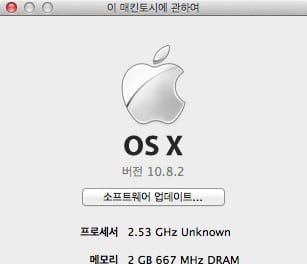[Mac] 모든 Mac 에서 AirDrop 사용하기 (OS X 10.7 Lion, 구/신형 모델 상관없음)
Mac OS X 10.7 Lion 에 새로 추가된 AirDrop 기능을 이용하면 무선으로 편리하게 데이터를 송수신 할 수 있습니다. 송수신 컴퓨터가 동일한 로컬 네트워크에 접속되어 있지 않아도 데이터 송수신이 가능하며, 아예 로컬 네트워크에 접속하지 않고도 데이터를 송수신 할 수 있습니다. 다만 이 기능은 오직 PAN(Personal Area Networking) 기능을 지원하는 Wifi 칩을 내장한 Mac 컴퓨터 간에만 사용할 수 있습니다. 대부분의 2008년 후반기에 출시된 제품들은 AirDrop 을 지원하며, 이 전에 출시된 제품들은 안타깝지만 AirDrop 기능을 사용할 수 없습니다.
** AirDrop 지원 모델
- MacBook Pro (2008년 하반기 또는 이후 제품)
- MacBook Air (2010년 하반기 또는 이후 제품)
- MacBook (2008년 하반기 또는 이후 제품)
- iMac (2009년 상반기 또는 이후 제품)
- Mac Mini (2010년 중반기 또는 이후 제품)
- Mac Pro (2009년 상반기 또는 2010년 중반기에 출시된 AirPort Extreme 카드 장착)
** 2008년 하반기 MacBook Pro 17 인치 및 2008년 하반기 화이트 MacBook 은 AirDrop 이 지원되지 않습니다.
사용하고 있는 Mac 모델의 AirDrop 지원 유무를 가장 간단하게 확인하는 방법은 Finder 의 사이드바에 AirDrop 항목이 있는지 확인하면 됩니다. (또는 ‘이동’ 메뉴) 만약 AirDrop 항목 또는 메뉴가 없다면, 현재 사용하고 있는 Mac 모델은 AirDrop 이 지원되지 않는 것입니다.
그렇다면, AirDrop 이 지원되지 않는 Mac 모델에서 어떻게 하면 이 기능을 사용할 수 있을까…다음 과정을 참고하면 OS X 10.7 Lion 이 설치된 모든 Mac 에서 AirDrop 을 사용할 수 있습니다.
1. ‘응용 프로그램 > 유틸리티’ 폴더에 위치한 ‘터미널’을 실행하고 다음 명령을 실행합니다.
defaults write com.apple.NetworkBrowser BrowseAllInterfaces 1
2. ‘애플 메뉴 > 강제 종료’ 를 실행하고, ‘Finder’ 를 ‘재실행’ 합니다. (또는 옵션키를 누른 상태에서 Dock 의 Finder 아이콘을 오른쪽 클릭 한 후, ‘재실행’)
위와 같은 방법을 이용하면 모든 구형 Mac 에서도 AirDrop 을 이용하여 데이터를 송수신 할 수 있습니다. 한마디로 AirDrop 이 사용하는 Bonjour의 네트워크 검색을 Wifi-PAN 기기에 제한하지 않고 모든 인터페이스(이더넷, 일반 Wifi 네트워크 어댑터 등)에서 검색하도록 합니다. 이를 통해 무선 네트워크 어댑터가 없는 Mac 모델에서도 AirDrop 을 사용할 수 있도록 해주는 것입니다. 이를 활용하면 집이나 회사에서 동일한 로컬 네트워크에 연결된 Mac 컴퓨터 간에 데이터 송수신을 훨씬 편리하게 할 수 있습니다.
[이더넷으로 연결된 구형 MacPro 모델과 AirDrop 데이터 송수신]
[구형 MacPro(2006년 초기 모델)와 AirDrop 데이터 송수신]
다만 장점이 있는 반면 당연히 단점도 있습니다.
- 송수신하는 Mac 컴퓨터는 동일한 로컬 네트워크에 연결되어 있어야 함.
- AirDrop 만의 PAN 데이터 송수신 사용 불가 (로컬 네트워크에 의존하지 않는 1:1 Peer to Peer 데이터 송수신)
- AirDrop 만의 암호화된 데이터 송수신 미지원.
그러므로 외부(예: 카페, 도서관 등)에서 사용하거나, Mac to Mac 데이터 송수신이 필요한 경우, 다음 명령을 실행하여 원래 상태로 복원 시킵니다. (명령 실행 후, Finder 재실행)
defaults write com.apple.NetworkBrowser BrowseAllInterfaces 0


















![[Q&A] 파일, 폴더 이름에 특수 문자 사용 (:콜론)](https://cdn-azr.ssumer.com/wp-content/uploads/2018/08/2018-08-05_15-04-34-440x264.jpg)
![[Q&A] Mac 기계식 키보드 연결 관련](https://cdn-azr.ssumer.com/wp-content/uploads/2018/08/razer-huntsman-elite-gallery02-440x264.jpg)
![[Q&A] 스타일 없이 순수 텍스트만 붙여넣기](https://cdn-azr.ssumer.com/wp-content/uploads/2011/06/imac-slipper-01_thumb-150x150.jpg)
![[Q&A] Mac 네트워크 공유 숨기기](https://cdn-azr.ssumer.com/wp-content/uploads/2015/11/IMG_0047_bk-150x150.jpg)
![[Q&A] Mac용 안티 멀웨어 관련 – Malwarebytes가 듣보잡?](https://cdn-azr.ssumer.com/wp-content/uploads/2018/07/malwarebytes_ico-150x150.jpg)

![[신간안내] OS X 10.9 매버릭스(Mavericks) 기본 + 활용 실무 테크닉, 국내 현실에 맞게 집필한 매킨토시 활용서](https://cdn-azr.ssumer.com/wp-content/uploads/2013/12/maverics_cover-150x150.jpg)
![[신간안내] Mac OS X Lion 실무 테크닉 (기본 + 활용), 국내 현실에 맞게 집필한 매킨토시 활용서](https://cdn-azr.ssumer.com/wp-content/uploads/2011/11/lion_cover-150x150.jpg)
![[신간안내] Mac OS X 실무 테크닉 (기본 + 활용)–국내 현실에 맞게 집필한 매킨토시 활용서](https://cdn-azr.ssumer.com/wp-content/uploads/2010/11/snow_cover-150x150.jpg)







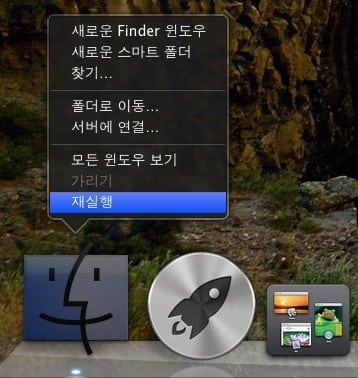
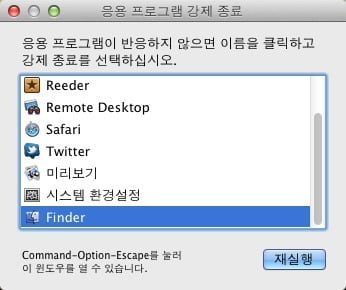
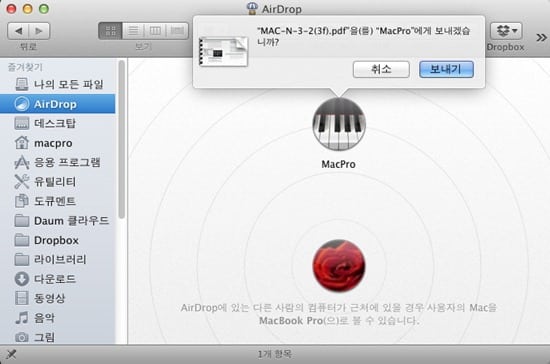
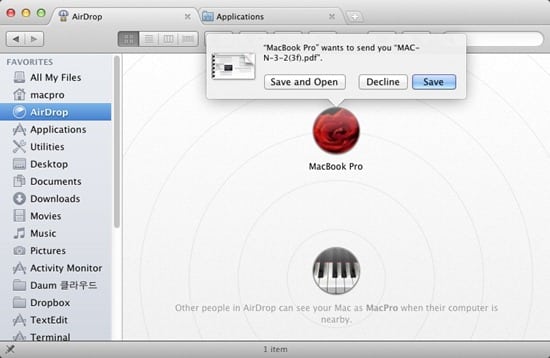
![[가십노트] 애플사에서 금년 내에 출시할 “놀랄만한” 제품?](https://cdn-azr.ssumer.com/wp-content/themes/e092523/images/post-format-thumb-text.svg)
![[가이드] iOS 4.3.3 완탈, 탈옥 상세 가이드 (아이폰 3GS/4, 아이팟 터치 3세대/4세대, 아이패드 1 세대, 애플 TV 2세대)](https://cdn-azr.ssumer.com/wp-content/uploads/2011/05/FinderScreenSnapz002_thumb.jpg)
![[My 출판물] iPhone & iPod Touch 활용사전 | BM 성안당](https://cdn-azr.ssumer.com/wp-content/uploads/2010/10/iphone_cover-440x264.jpg)